Comment réinitialiser Safari sur Mac
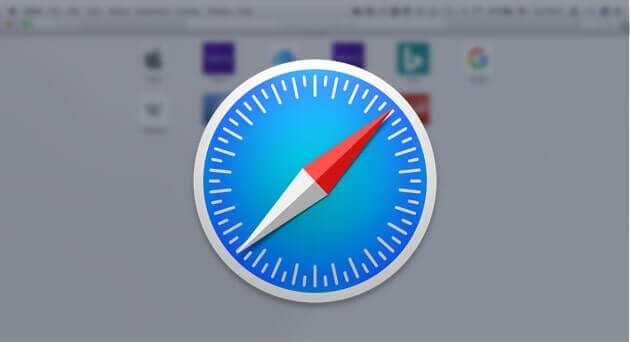
Cet article vous montrera comment faire pour réinitialiser complètement Safari sur votre Mac. Votre Mac marche-t-il lentement, rencontre souvent des crashs, fonctionne bizarre ou ne répond pas correctement ? Alors vous aurez vraiment besoin de faire une réinitialisation.
Comment réinitialiser manuellement Safari sur un Mac
Nettoyer l’historique
Il y a deux manière de le faire. Si vous voulez seulement supprimer certains sites web (par exemple : le site web qui vous cause des problèmes à chaque fois que vous essayez de vous y connecter), alors passez directement à la Méthode №2. Notez que si vous utilisez d’autres appareils Apple (appareils iOS ou d’autres Mac) et que vous avez activé Safari dans les préférences iCloud du même identifiant Apple, alors attendez-vous à ce que l’historique de navigation disparaisse sur tous vos appareils.
Pour faire cela, vous aurez besoin de supprimer l’historique de navigation des sites web visités, les recherches récentes, la liste des éléments téléchargés, la liste des sites fréquemment visités, les sites web demandant votre localisation ainsi que les notifications que vous avez reçues.
Méthode №1
- Ouvrez Safari.
- Cliquez sur l’option Safari, se trouvant dans la barre des menus en haut de l’écran.
- Sélectionnez l’option « Effacer l’historique… ».
- De nombreux choix de périodes de temps s’afficheront à l’écran : « la dernière heure », « aujourd’hui », « hier et aujourd’hui » et « tout l’historique ». Sélectionnez-en un.
- Cliquez sur le bouton « Effacer l’historique ».

Méthode №2
- Ouvrez Safari.
- Cliquez sur l’option Safari, se trouvant dans la barre des menus en haut de l’écran.
- Sélectionnez l’option « Préférences… ».
- Allez sur l’onglet « Confidentialité ».
- Cliquez sur le bouton « Gérer les données du site web… ».
- De là, vous pourrez choisir de tout supprimer ou de supprimer uniquement certains sites web. Vous pouvez utiliser la barre de recherche pour retrouver plus facilement un site web.
Nettoyer les caches
Voici comment vous pouvez nettoyer les caches de Safari. Les caches sont comme des images et des vidéos ou des dispositions des pages web que vous avez visités.
- Dans l’application Safari, cliquez sur le menu « Safari ».
- Sélectionnez l’option « Préférences… ».
- Allez dans l’onglet « Avancées ».
- Cochez la case « Afficher le menu Développement dans la barre des menus ».
- Cliquez sur le menu « Développement ».
- Sélectionnez l’option « Vider les caches ».

Désactiver les extensions de Safari
Les extensions sont comme de petits programmes qui étendent les fonctionnalités de Safari. Elles ajoutent de nouvelles fonctions sur votre navigateur Internet et vous permet d’améliorer et de personnaliser votre expérience de navigation. Malheureusement, certaines d’entre elles peuvent contenir des bugs et créer des problèmes. Vous pourriez préférez les désactiver. Voici comment faire :
- Allez dans « Safari » se trouvant de la barre des menus de Safari.
- Sélectionnez l’option « Préférences… ».
- Cliquez sur l’onglet « Extensions ».
- Cochez ou décochez une extension pour l’activer ou la désactiver.
- Vous pouvez également choisir de désinstaller des extensions.
Désactiver les plugins de Safari
Veuillez noter que Safari ne supporte plus l’ajout de nouveaux plugins. Néanmoins, vous pouvez toujours voir et gérer les plugins déjà installés sur votre Mac. Voici comment faire :
- Cliquez sur le menu « Safari ».
- Sélectionnez l’option « Préférences ».
- Allez dans l’onglet « Sites web ».
- Dans le panneau de gauche, dans la section « Modules externes », vous trouverez les plugins installés sur votre Mac. Cochez ou décochez les plugins que vous voulez activer ou désactiver.
- Une fois que vous aurez terminé, fermez la fenêtre.
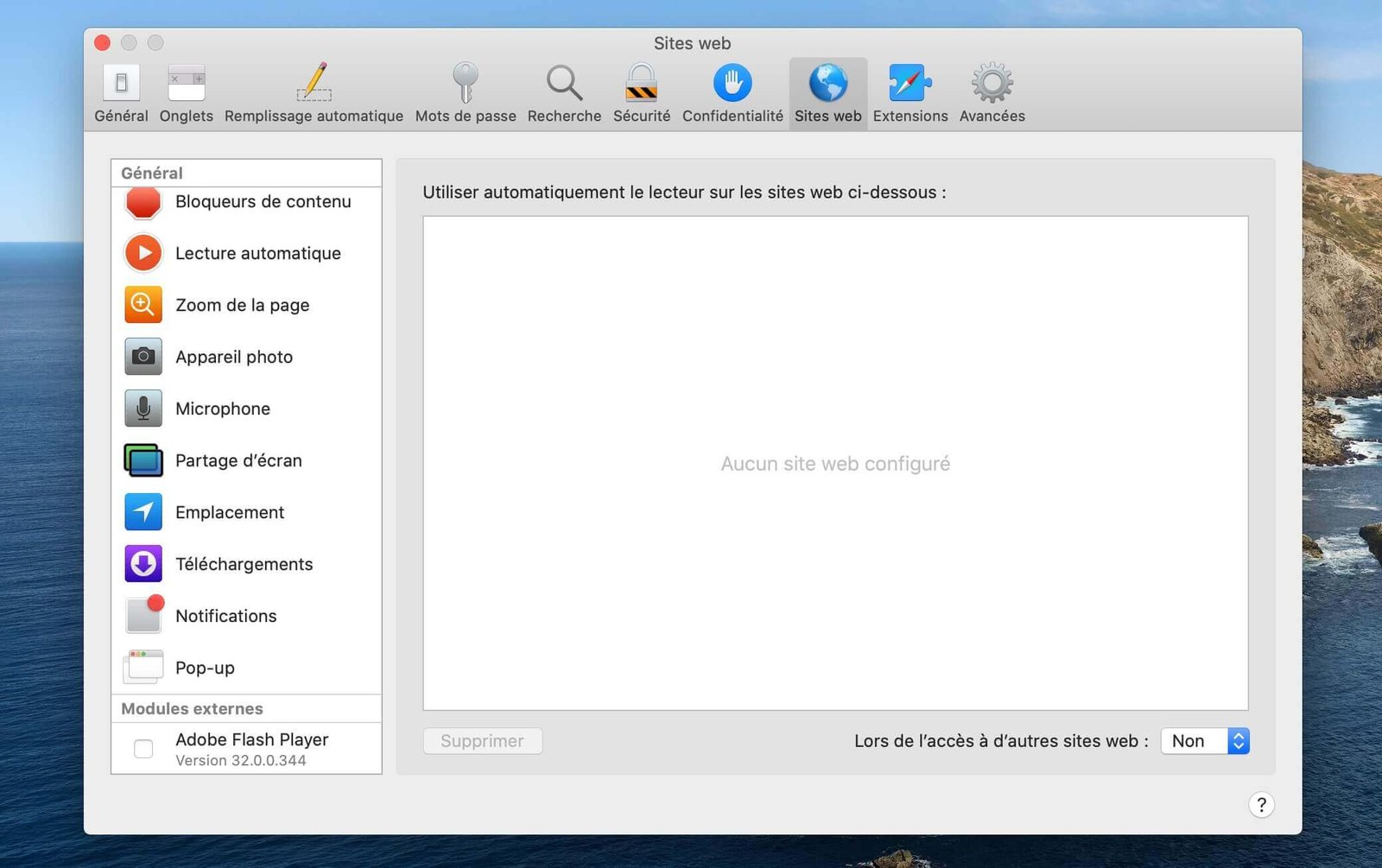
Lire aussi : Comment accélérer un Mac devenu lent
Comment réinitialiser Safari sur un Mac (la méthode la plus facile)
CleanMyMac offre une méthode beaucoup plus facile et plus pratique pour réinitialiser Safari sur votre Mac ; de même avec les autres navigateurs Internet, comme Chrome ou Firefox. Il vous permet de nettoyer les caches de votre Mac, de supprimer complètement des applications de votre Mac et de vider la Corbeille en toute sécurité, pour libérer de l’espace sur votre Mac (MacBook Air/Pro, iMac et Mac mini).
Étape 1 : Téléchargez et installez CleanMyMac.
Étape 2 : Lancez CleanMyMac. Cliquez sur la section « Confidentialité », puis cliquez sur le bouton « Analyser ».
Étape 3 : Sélectionnez « Safari », puis supprimez les données correspondantes (les cookies, l’historique de navigation, les mots de passe enregistrés, les valeurs de remplissage automatique, etc.).
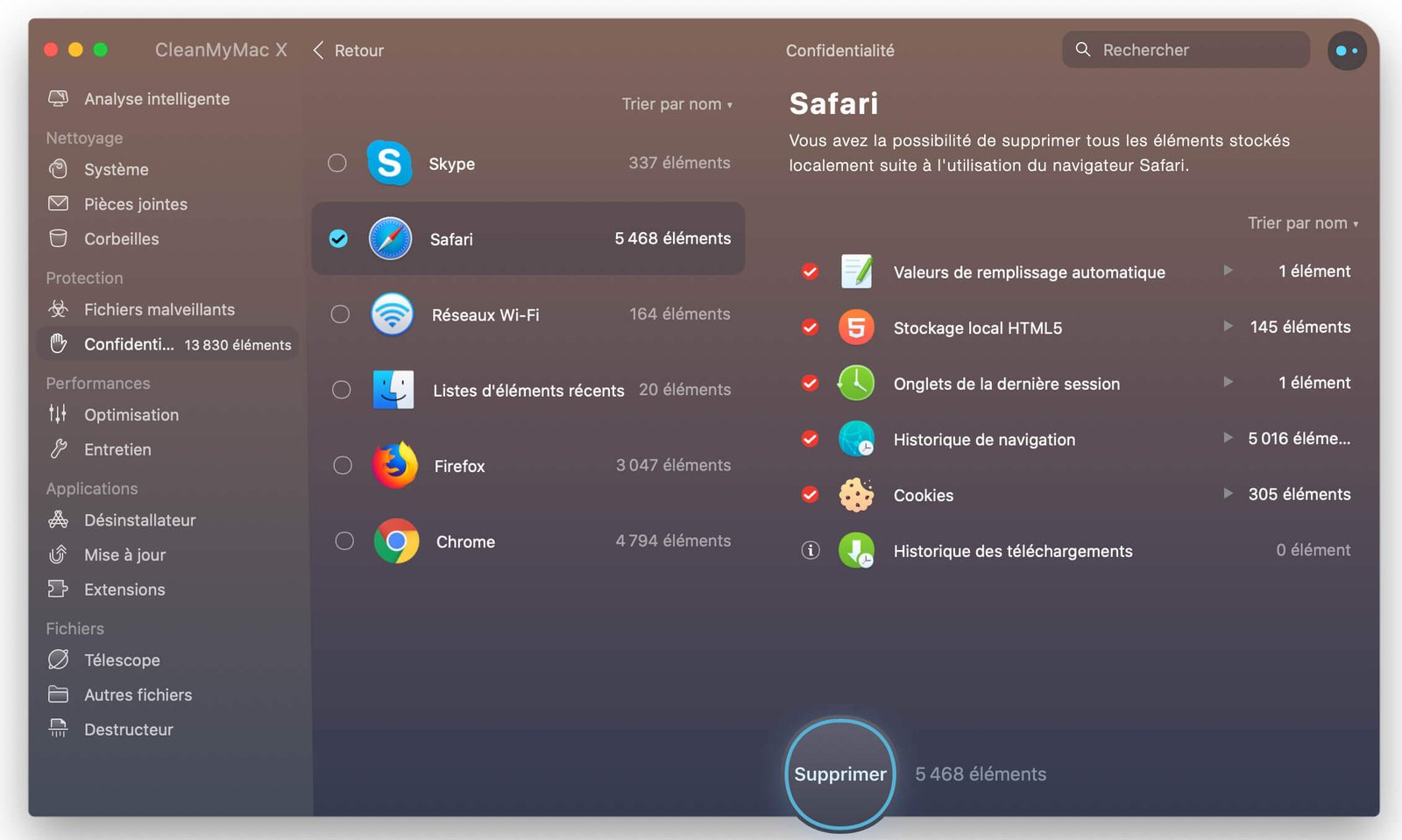
Vous pouvez maintenant redémarrer Safari. Après cela, vous retournerez à son état initial, fonctionnant beaucoup plus rapidement. Vous pouvez également vous servir de CleanMyMac pour désactiver ou supprimer des extensions inutiles sur votre Safari. Il vous suffira juste d’ouvrir CleanMyMac, de cliquer sur le bouton « Extensions » et de désactiver/supprimer toutes les extensions du navigateur Safari. Cette action vous permettra d’accélérer les performances de Safari et de libérer plus d’espace sur votre Mac.



